Audit delle modifiche alle segnalazioni
! Possono accedere a questa funzione amministrativa soltanto utenti con ruoli di
-
Amministratore Aziendale per l'Audit
L'Audit delle modifiche alle segnalazioni permette di consultare le modifiche apportate ai campi della segnalazione durante il suo processo, eseguendo un confronto tra le versioni di ogni salvataggio della segnalazione.
! L'Amministratore Aziendale per l'Audit ha accesso a tutti i dati della segnalazione, compresi i dati sensibili, è quindi opportuno non dare questo ruolo a utenti che vedono alcuni dati oscurati (e.g., RAV, Capo RAV, per quel che riguarda le schede A03 - Dispositivo Vigilanza)
Dopo aver premuto il pulsante Audit nella schermata delle funzioni amministrative (vedi capitolo Funzioni amministrative), l'utente si trova in una schermata che presenta
-
in alto, il campo Cerca dove inserire il numero della segnalazione di cui vuole consultare l'audit
-
in basso, la lista dei risultati della ricerca. Nella lista dei risultati della ricerca, vengono mostrate le seguenti colonne:
-
Versione: riporta il numero della versione, dove la versione 1 corrisponde al salvataggio contestuale alla richiesta di validazione da parte del segnalante. Finché la segnalazione è in bozza, non vengono mostrate in questo strumento le modifiche che il segnalante apporta alla sua segnalazione.
-
Operazione: riporta il tipo di operazione che è stata fatta sulla segnalazione. Può trattarsi di un salvataggio puro oppure di un salvataggio contestuale ad un'operazione (e.g., richiesta di validazione, validazione, etc.)
-
Stato: stato della segnalazione conseguente al salvataggio/all'operazione eseguita
-
Utente e Ruolo: riporta chi ha eseguito il salvataggio/l'operazione e quindi coincide con chi ha eseguito la modifica sulla segnalazione
-
Data e ora del salvataggio/dell'operazione
-
Note: note inserite dagli utenti nella conferma dell'operazione (per maggiori dettagli, consultare il capitolo Eseguire un'operazione nel processo)
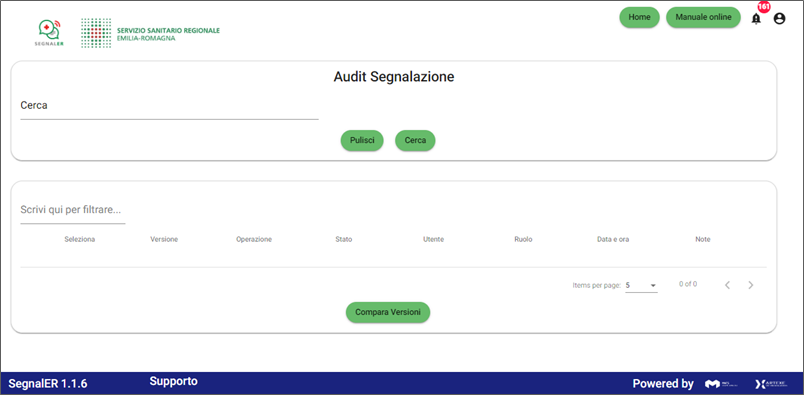
Schermata Audit delle modifiche alle segnalazioni.
Di seguito i passaggi per confrontare due versioni di una segnalazione:
-
Inserire nel campo Cerca il numero identificativo della segnalazione. Premere Cerca.
-
Nella lista dei risultati, il sistema mostra tutte le versioni disponibili della segnalazione, corrispondenti ad ogni salvataggio effettuato. Di default, il sistema seleziona l'ultima e la penultima versione per eseguire il confronto, ma l'utente può modificare la scelta selezionando le versioni di interesse.
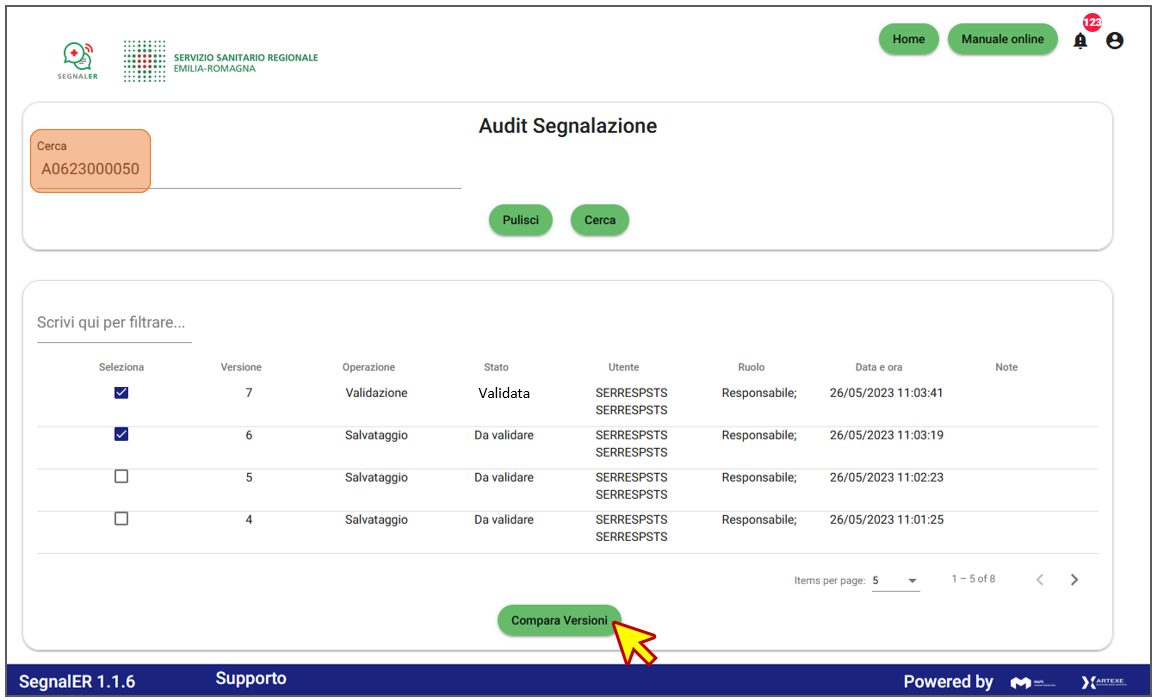
Schermata Audit delle modifiche alle segnalazioni dopo aver eseguito una ricerca.
-
Dopo aver selezionato le versioni, premere Compara Versioni.
-
Il sistema mostra una schermata dove viene effettuato il confronto tra i campi delle due versioni selezionate. E' possibile utilizzare il campo Scrivi qui per filtrare per effettuare una ricerca su tutte le colonne mostrate.Nelle colonne Nuovo Valore e Vecchio Valore, è indicato l'utente che ha eseguito il salvataggio/l'operazione e la data e ora del salvataggio. Mediante le frecce è possibile spostarsi su una versione più vecchia o più recente della segnalazione. Le frecce risulteranno disabilitate, qualora non esista una versione precedente o successiva rispetto a quella mostrata.
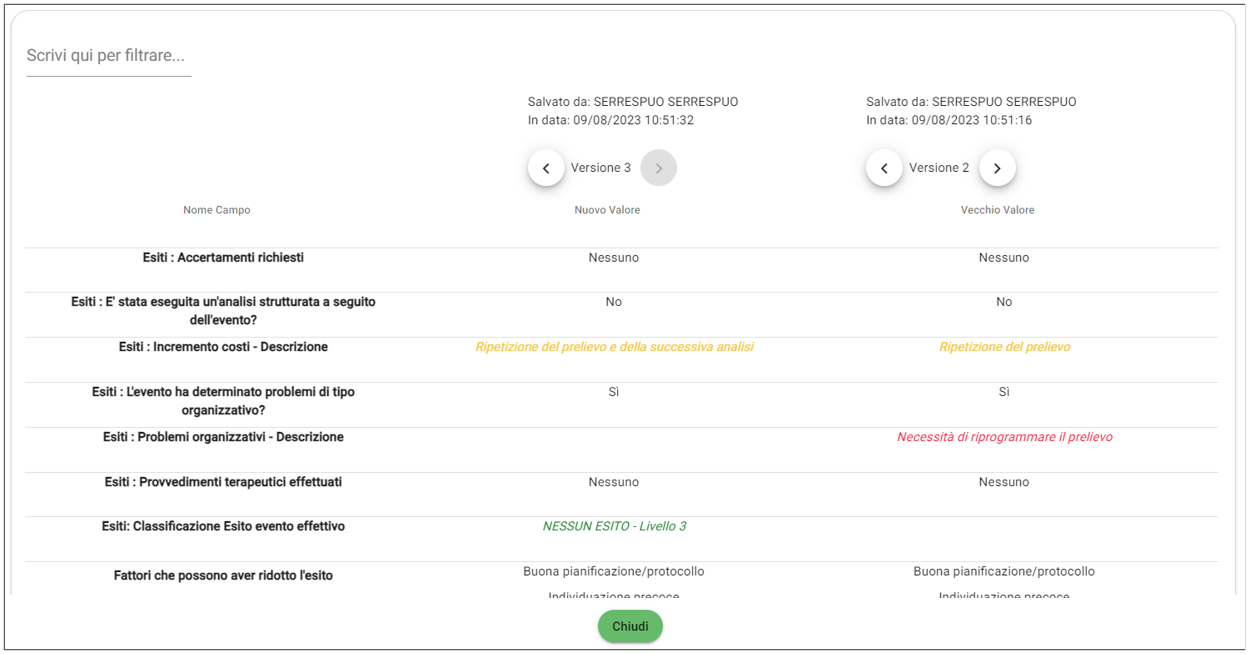
Schermata confronto tra due versioni della segnalazione.
Le modifiche tra due versioni vengono tracciate secondo il seguente codice colore:
-
Verde se un campo in una versione precedente era vuoto e in una versione successiva risulta compilato
-
Giallo se un campo in una versione precedente era compilato e in una versione successiva ha subito una modifica
-
Rosso se un campo in una versione precedente era compilato e in una versione successiva viene vuotato
-
Nero se il campo non ha subito alcuna modifica tra le due versioni